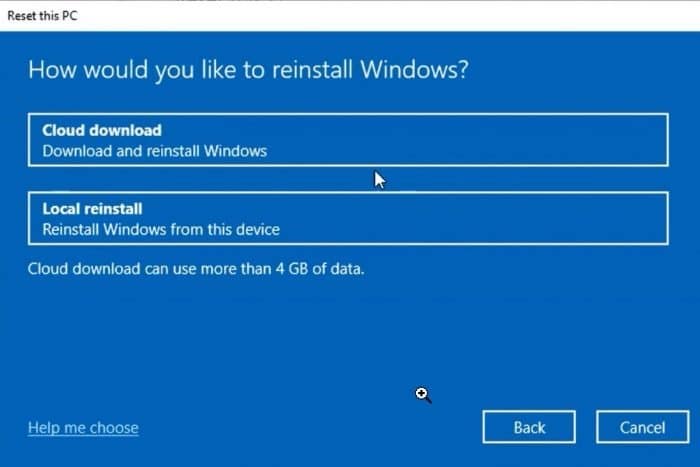В Windows 10 есть несколько вариантов восстановления . Один из них — «Перезагрузить компьютер» или Перезагрузить этот компьютер . Перезагрузка ПК — одна из известных функций операционной системы Windows 10. Эта функция позволяет пользователям сбрасывать или переустанавливать Windows 10, сохраняя или удаляя все данные. Пользователи ПК, которым необходимо быстро выполнить сброс или переустановить Windows 10 без потери данных , могут использовать эту функцию.
До сих пор инструмент перезагрузки компьютера переустанавливал Windows 10 из существующих файлов Windows. Это означало, что инструмент будет использовать уже существующие файлы в установке Windows 10 для выполнения новой установки Windows 10.
Начиная со сборки 18970, инструмент «Сбросить этот компьютер» в Windows 10 имеет новую дополнительную функцию под названием «Загрузка из облака». Опция «Загрузка из облака» позволяет пользователям скачать копию Windows 10 с серверов Microsoft использовать ее для переустановки или сброса Windows 10. Как всегда, вы можете сохранить или удалить данные во время сброса или переустановки. Однако вы не можете сохранить установленные приложения и программы.
Стоит отметить, что эта новая опция загрузки из облака полностью отличается от опции «Восстановить из облака», доступной на некоторых компьютерах с Windows 10. «Восстановление из облака» предлагается OEM-производителями, а не Microsoft, тогда как новая загрузка из облака является встроенной функцией Windows 10.
Установит ли опция «Облачная загрузка» последнюю версию Windows 10?
К счастью и, к сожалению, последняя версия Windows 10 не будет загружена и установлена. Вместо этого при облачной загрузке будет установлена та же самая Windows 10, которая сейчас установлена на вашем компьютере. То есть будет установлена та же редакция, версия и сборка Windows 10.
Использование облачной загрузки для сброса настроек Windows 10
ВАЖНО! Эта опция присутствует в сборке 18970 и более поздних сборках Windows 10. Сначала проверьте номер своей сборки, введя winver.exe в поле поиска «Пуск»/панель задач, а затем нажав клавишу Enter, чтобы убедитесь, что новая опция присутствует на вашем компьютере.
ПРИМЕЧАНИЕ. Мы рекомендуем использовать опцию «Загрузка из облака», только если у вас достаточно быстрое подключение к Интернету. При медленном подключении к Интернету выполнение этой операции может занять несколько часов, а то и дней.
Шаг 1. Перейдите в Настройки >Обновление и безопасность >Страница восстановления.
Шаг 2. В разделе Перезагрузить этот компьютер нажмите кнопку Начать.
Шаг 3. Выберите параметр Удалить все. Затем выберите вариант Загрузка из облака. Нажмите Далее.
Шаг 4. Наконец, нажмите кнопку Сброс, чтобы начать сброс или переустановку установки Windows 10.
В зависимости от скорости вашего интернет-соединения этот процесс может занять от нескольких минут до нескольких часов.
ПРИМЕЧАНИЕ. Та же функция загрузки из облака присутствует и в Windows 11. Дополнительную информацию можно найти в нашем руководстве как сбросить Windows 11 к заводским настройкам или как сбросить настройки Windows 11 без потери данных .